Reklaam
Kas teadsite, et Nexus 4 Google Nexus 4 arvustus ja kingitusedEhkki olen iPhone'i kasutaja ja olen juba pärast seda, kui hilja Steve Jobs kuulutas 2007. aastal välja esimese põlvkonna iPhone'i, olen püüdnud hoida elujõuliste alternatiivide suhtes avatult meeles ... Loe rohkem tegelikult on LTE funktsionaalsus Traadita tähestiku supp selgitatud: mis on 4G, 3G, LTE ja muu [MakeUseOf Explains]Me lihtsalt armastame akronüüme, kas pole? Nii palju, et kasutame neid sõna otseses mõttes kõikjal, et oleks lühem viis millegi nimetamiseks. Kas see on ametlik lühend nagu USB või midagi mitteametlikku ... Loe rohkem ? Absoluutne tõde on see, et jah, sellel on tegelikult LTE, hoolimata sellest, mida Google või keegi teine proovib teile öelda. On palju põhjuseid, miks Google ei reklaami LTE-funktsioone ja miks nad proovivad teil selle lubamist raskendada. Ma räägin teile sellest kõigest ja ka sellest, kuidas lubada LTE, kuidas naasta aktsiate juurde, mis pole LTE konfiguratsiooni ja muud olulist teavet, mida peate teadma mis tahes punktis protsess.
Miks on LTE puudega?
Nexus 4 sisaldab LTE funktsionaalsust, kuna see sisaldab sama raadiokiipi kui LG Optimus G. Kuid LTE-d Nexus 4 puhul ei reklaamita, kuna kuigi sellel on raadio, pole seda vastav antenn, et signaali täielikult ära kasutada (üks põhjusi, miks see nii suhteliselt tekkis) odav). Sellisena ei taotlenud Google / LG, et FCE kinnitaks LTE-d, seega pole LTE telefoni jaoks heaks kiidetud funktsioon. Mõni võiks öelda, et LTE kasutamine telefonis oleks ebaseaduslik, kuna seda ei kinnitanud FCC, kuid ma ei ole seda teinud kuulnud ühest inimesest, kellel on raskusi LTE kasutamisega Nexus 4-l - ja juba on palju inimesi tee seda.

Nexus 4 LTE funktsionaalsus avastati kõigepealt lihtsa triki abil, mida igaüks sai teha raadiorežiimi muutmiseks alates WCDMA / GSM-st kuni LTE / WCDMA / GSM-ni (kus LTE on iseenesest mõistetav, WCDMA on 3G / HSPA + andmed ja GSM on 2G andmeside ja kõne võimeid). See trikk toimis kuni 2013. aasta veebruarini, kui Google lükkas Android 4.2.2 värskenduse ja koos sellega edasi see on uus tarkvararaadio, mis muutis raadio LTE funktsioonide juurde pääsemise võimatuks (seade seda ei teeks kepp).
Kohustustest loobumine
LTE taastamine Nexus 4-ga nõuab üsna palju tööd, kuid see võiks väga väärt olla kogu töö. Enne kui saate kaaluda seadme LTE lubamise protsessi läbimist, peate olema mõned asjad, millest peate teadma:
- Nexus 4-l pole LTE lubamiseks ühte viisi. Töötamiseks on palju erinevaid viise, kuid see, mida ma selles artiklis kirjeldan, annab teile pärast seda kõige lihtsama protsessi, millel on parimad võimalused ja kõige vähem peavalu.
- LTE lubamine minu kirjeldatud protsessi kaudu pühib teie telefoni täielikult. Varundage oma andmeid!
- Kui olete juba versioonile Android 4.3 üle läinud, alandab see tagasi versioonile Android 4.2.2 kuni CyanogenMod välja tuleb CM 10.2 esimesed versioonid. Praegu kirjutamise ajal kehtiv stabiilne versioon on CM 10.1, mis põhineb Androidil 4.2.2.
- LTE funktsionaalsus taastatakse, kui vilgub seadmesse vanem tarkvararaadio, kuna uuemad tarkvararaadiod keelavad LTE. Põhjus, miks teatud ehitada CyanogenMod Kuidas installida CyanogenMod oma Android-seadmessePaljud inimesed on nõus, et Androidi opsüsteem on päris vinge. Seda pole mitte ainult suurepärane kasutada, vaid ka tasuta nagu avatud lähtekoodiga, nii et seda saab muuta ... Loe rohkem vilgub seetõttu, et see sisaldab käputäis parandusi, et LTE-sätted püsiksid, ning välistaks telefonikõnede ajal heli puudumise võimaliku probleemi.
- Nexus 4-l on ainult tugi LTE riba 4 (AWS). USA-s on T-Mobile ainus operaator, kes kasutab seda sagedusala usaldusväärselt oma LTE-pakkumiste jaoks. Harvadel juhtudel kasutab AT&T ka riba 4, kuid kindlam on eeldada, et see pole teie piirkonnas nii. Muude piirkondade kohta üle maailma küsige oma operaatorilt.
- Aku eluiga pole LTE kasutamisel garanteeritud, kuid mul on sellega olnud päris positiivseid kogemusi. Tugevam signaal tähendab tavaliselt pikemat aku kasutusiga.
LTE lubamine
Kas kogu seda teavet silmas pidades, kas olete endiselt valmis jätkama? Sel juhul peate looma kuskil arvutis kausta ja laadima alla järgmised failid:
- An CyanogenModi mitteametlik ehitamine, mis sisaldab LTE-spetsiifilisi kirsikirju. Lihtsalt minge lõime esimese postituse juurde ja laiendage jaotist Allalaadimised. Soovitaksin alla laadida uusima stabiilse versiooni, mitte öise ehituse.
- An LTE-valmis tarkvararaadio. Kõik lingitud postituse raadiod, millel pole LTE-d keelatud, teevad seda, kuid soovitan teil kasutada raadio .33.
- ClockworkMod Recovery uusim versioon Google Nexus 4 jaoks. Soovitan hankida puutetaaste asemel tavaline taastamine, kuna see takistab teid tahtmatult puudutamast suvandit, mida te ei soovinud.
- Google Appsi pakett. Kas soovite Gmaili, Play poodi jne, eks? Hankige CyanogenModi vastava ehituse versioon (kirjutamise ajal 10.1)
Lisaks neile failidele peate ka tegema installige Androidi tööriistad oma arvutisse. Need pakuvad selliseid utiliite nagu adb ja kiirkäivitus, mida peate oma arvutiga telefoniga suhtlemiseks vajalikuks. Androidi tööriistade otsimine Linuxi hoidlates peaks olema lihtne, samas kui Windowsi ja Mac OS X kasutajad peaksid otsima dokumendid, kuidas neid tööriistu leida, installida ja kasutada. Järgmised juhised on mõeldud Linuxi kasutajatele, kuid Windowsi ja Mac OS Xi käsud on tõenäoliselt nendega väga sarnased. Kui te ei saa nende tööriistade operatsioonisüsteemi dokumentatsiooni otsida ega tööle panna, võiksite kaaluda uuesti oma telefoniga segamist. Kui teete kõik õigesti, lähevad asjad sujuvalt; tee midagi valesti ja leiad end uue paberimassiga tutvumas.

CyanogenModi versioon ja Google Appsi pakett peaksid olema .zip-vormingus - neist pole vaja midagi ekstraheerida. Tarkvararaadio ja taastepilt peaksid olema .img-vormingus, nii et eraldage need, kui nad on endiselt .zip-failis.
Nüüd järgige neid juhiseid samm-sammult. Enne järgmise sammu juurde minemist kontrollige kindlasti kõik üle. Need käsud on jällegi spetsiaalselt Linuxi kasutajatele, kuid teiste operatsioonisüsteemide kasutajad peaksid saama kasutada väga sarnaseid käske.
- Ühendage telefon USB-kaabli abil arvutiga (installitud Android Tools).
- Lülitage telefon välja ja seejärel uuesti sisse, hoides all helitugevuse vähendamise ja toitenuppe. Te peaksite nägema uut ekraani - seda nimetatakse kiire alglaadimise ekraaniks.

- Avage oma arvutis käsiterminal, kasutage käsku cd, et minna kõigi vajalike failidega kataloogi, ja tippige: sudo fastboot devices. Kui ilmub midagi peale tühja, on teie arvuti telefoni tuvastanud ja võite jätkata.
- Sisestage terminali: sudo fastboot oem unlock
- Kui see käsk töötab, peaks teie telefon nüüd küsima alglaaduri lukust vabastamist. See võimaldab teil kogu muud tarkvara välkuda, kuid nii see on pühi kõik oma telefon! Nõustuge, kui kasutate navigeerimiseks nuppe Helitugevus ja „sisenemiseks“ toitenuppu, seejärel jätkake.
- Sisestage terminali: sudo fastboot flash taastamine my_recovery_file.bin. See käsk kirjutab uue taastamispildi teie telefoni. Muidugi asendage my_recovery_file.img taastamispildi tegeliku nimega.
- Enne üleminekut taastamise kasutamisele vilgutame ka vanemat tarkvararaadiot, tippides selle käsu terminali: sudo fastboot flash raadio my_radio_file.img. Asendage jällegi my_radio_file.img tarkvararaadio tegeliku nimega.
- Nüüd taaskäivitage telefon taas kiire alglaadimise režiimi ja seejärel kasutage helitugevuse nuppe, et vahetada ekraani ülaservas olevaid valikuid, ja kasutage toitenuppu, kui näete teksti „Taastamine”.
Olete nüüd taastamise asendanud millegi muuga, mis lihtsustab ülejäänud tarkvara installimist.

Kui olete uues taastamises, peaksite nägema oranži ringi, millel on müts. Ülejäänud osade installimiseks toimige oma telefonis (kui see on endiselt USB-kaabli kaudu arvutiga ühendatud) toimides järgmist:
- Valige „andmete kustutamine / tehase lähtestamine”
- Minge tagasi taastamise peamenüüsse ja valige siis „installige külglaadimisest ZIP-fail
- Tippige arvuti terminali käsk: adb sideload cm_xxxx.zip. Muidugi asendage cm_xxxx.zip allalaaditud faili CyanogenMod tegeliku nimega.
- Kui installimine on lõpule jõudnud, korrake 2. sammu ja tippige seejärel oma arvuti terminali: adb sideload gapps_xxxx.zip. Asendage gapps_xxxx.zip Google Appsi paketi tegeliku nimega.
- Kui see kõik on tehtud, valige telefoni peamenüüst „taaskäivitage süsteem kohe” ja laske oma uuele LTE-valmidusega Androidi installimisele laadida!
Protsessijärgsed näpunäited
Pärast Androidi esialgse häälestusprotsessi läbimist on veel mõned asjad, mida peate teadma:
- Kuna selle käigus kustutati telefoni aku statistika, saate aku kalibreerimise abil aku indikaatorit täpsemaks muuta. Selleks tühjendage aku seni, kuni teie telefon välja lülitub, ja siis jätkake telefoni sisselülitamist (ja laske seda uuesti välja lülitada), kuni see lõpuks enam ei soovi. Seejärel ühendage telefon vooluallikaga ja lülitage see kohe sisse. Seejärel saab see salvestada aku tasemetel „0%“ ja „100%“. Kõige parem on seda teha üleöö, nii et telefon on terve öö vooluvõrku ühendatud, et tagada selle tõepoolest täielik laadimine. Vastasel juhul võib telefon näidata, et see on täielikult laetud, kui seda tegelikult veel pole.
- Veenduge, et telefon otsib tõepoolest LTE-signaali. Saate seda teha, minnes telefoni süsteemiseadetesse, valides traadita ühenduse ja võrkude jaotises Veel ja seejärel valikus Mobiilsidevõrgud. Võrgurežiimi suvand peaks olema järgmine: „Eelistatud võrgurežiim: LTE / GSM / WCDMA”. Kui ei, klõpsake sätte muutmiseks sellel.
- T-Mobile'i USA kasutajad: Peate tagama, et telefon kasutab LTE APN-i sätteid, mitte vanu APN-i sätteid. Telefon peaks selle automaatselt valima selle põhjal, mis teie piirkonnas esimese alglaadimise ajal saadaval on, nii et see on veelgi olulisem, kui teete seda piirkonnas, kus LTE pole veel saadaval. Tutvuge telefoni süsteemisätetega, valige jaotises Traadita ühendus ja võrgud Veel, seejärel Mobiilsidevõrgud ja lõpuks Pöörduspunkti nimed. Teie installitud CyanogenModi mitteametlikul ehitamisel on sisseehitatud 4 APN-i, nii et valige AP-silt T-Mobile US LTE, klõpsates vastavat raadionuppu.
- Kui teie piirkonnas on LTE-signaal, peaks telefon selle mõne minuti jooksul üles võtma. Pange tähele, et telefon lülitub häälkõnede ajal automaatselt 3G / HSPA + versioonile. See on normaalne, kui teie operaator ei toeta veel VoLTE-d (Voice over LTE), mida enamik enam ei toeta, sealhulgas T-Mobile USA.
- Ärge värskendage oma Androidi versiooni kaasasoleva CyanogenModi värskenduse kaudu. See tõmbab ametlikud CyanogenModi paketid, mitte mitteametlik LTE-toega ehitamine, mida kasutasime, mis omakorda eemaldaks LTE-sätete kleepuvuse.
Nüüd peaks teil Nexus 4-l olema LTE, hoorah!
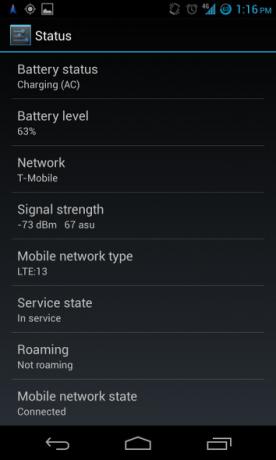
Olen LTE kasutamisel märganud üsna vähe kiiruse täiustusi ja see võib aidata teie Nexus 4 tulevikukindlaks muuta selle veelgi pikemaks, kui algselt arvasite.

Naastes Stock Androidi
Kui soovite mingil põhjusel naasta Androidi ametlikku aktsiaversiooni, mis ei sisalda LTE-d (näiteks kui LTE ei andnud teile nii suurt täiustus, kui teile ei meeldi CyanongenMod või kui plaanite oma Nexus 4 müüa), on telefoni tehasesse jõudmine üsna lihtne osariik. Tuleb hoiatada, et see juhtub pühkige seade uuesti. Peate üle minema Google'i sait Android Developer Images ja laadige alla Nexus 4 uusim versioon „mako / occam”. Soovitan valida lihtsalt uusim (kirjutamise ajal Android 4.3), kuna varasema väljaande järgimiseks pole vähe põhjust. Kui allalaadimine on lõppenud, teisaldage kaks kaasatud .img-faili .zip-ist eraldi kausta ja avage siis teisene .zip-fail ning teisaldage need .img-failid ka samasse eraldi kausta.

Seejärel käivitage telefon kiirkäivitusrežiimi, ühendage see USB-kaabli abil arvutiga, avage arvutis käsk ja avage CD-d eraldi kausta, mis sisaldab kõiki .img-faile. Seejärel tippige järgmised käsud:
- sudo kiirkäivituse seadmed (veendumaks, et arvuti näeb teie Nexus 4)
- sudo fastboot flash bootloader bootloader_xxxx.img (Asenda bootloader_xxxx.img tegeliku failinimega)
- sudo fastboot reboot-bootloader
- sudo fastboot flash raadio radio_xxxx.img (asendage raadio_xxxx.img tegeliku failinimega. Android 4.3 puhul peaks selle versioon lõppema 0,84-ga)
- sudo fastboot reboot-bootloader
- sudo kiire alglaadimisega välk süsteemi system.img
- sudo kiire alglaadimisega välk kasutajaandmed userdata.img
- sudo kiire alglaadimisega välkklahv boot.img
- sudo kiire alglaadimisega välk taastamise taastamine.img
- sudo kiirkäivituse vormingus vahemälu (vana süsteemi kõigi jälgede eemaldamiseks)
- VABATAHTLIK: sudo kiire alglaadimisega oemilukk (see lukustab taaslaadimislaaduri, et vältida tulevikus seadme näpistamist, st sunnib teid alglaaduri uuesti lahti võtma ja pühkima seadet enne kõdistamist)
- sudo fasboot reboot
Nüüd peaksite alustama täielikult Google'i ametlikus Androidi versioonis Nexus 4 jaoks.
Järeldus
Võimalus Nexus 4 jaoks LTE-d lubada on fantastiline ja sellest on teile kindlasti kasu igal pool, kus see saadaval on. Nagu ma ütlesin, võtab tööleasumine palju vaeva, kuid olen selle LTE võimaluste üle päris rahul. Andmete kiirus on suurepärane ja see veenis mind, et saan oma Nexus 4 palju kauem hoida, selle asemel, et seda praegu maha visata, et saada LTE-toega (ja reklaamitud) telefon.
Kas teil on Nexus 4 LTE kohta tagasisidet? Pärast LTE lubamist näidake meile oma andmekiirust!
Danny on Põhja-Texase ülikooli vanem, kes naudib kõiki avatud lähtekoodiga tarkvara ja Linuxi aspekte.


